Crearea unui proiect în iMovie 10
Deci, după ce ne-am familiarizat cu interfața programului. învățat cum să importe și să adăugați media, este timpul pentru a încerca să creeze propriile lor modele unice și împărtășiți-le cu cei dragi.
Crearea unui film. Adăugarea de clipuri și imagini
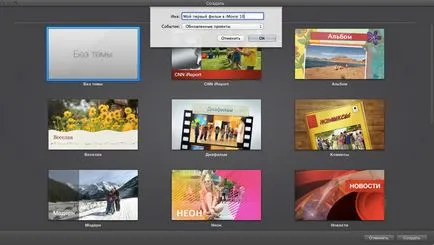
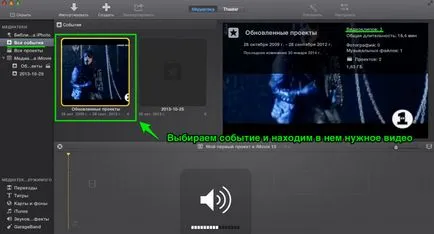
Dacă pur și simplu faceți clic pe clip, apoi apăsați +, implicit în proiectul nostru adăuga doar 4-a doua piesa lui. Pentru a adăuga un anumit interval de timp, țineți apăsat butonul din dreapta pentru a evidenția o porțiune a unui clip și trageți-l în proiect.
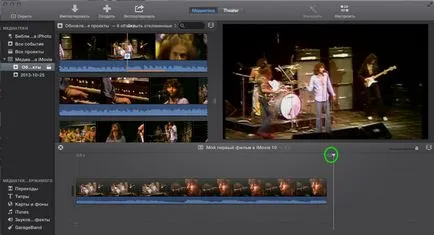
În mod similar, puteți adăuga fotografii la această bibliotecă în iPhoto găsiți imaginea pe care doriți, nu uitați că, în scopul de a facilita căutarea, puteți utiliza filtre: persoane, locuri, galerii, etc,
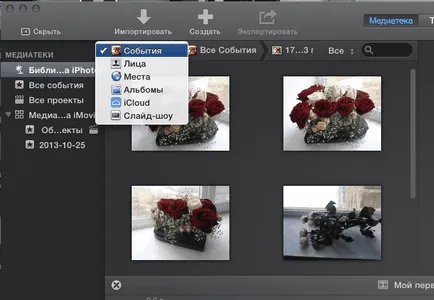
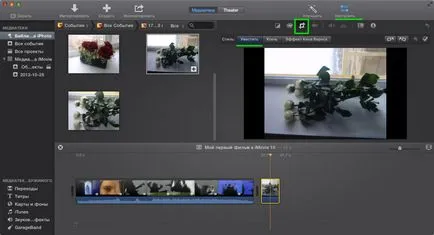
Acum imaginea va apărea pur și simplu. Dacă aveți nevoie pentru a afișa o parte separată a imaginii, atunci nu va trunchia instrument, care stabilește zona de afișare (rețineți că această zonă va fi limitată la raportul de aspect al 16. 9).
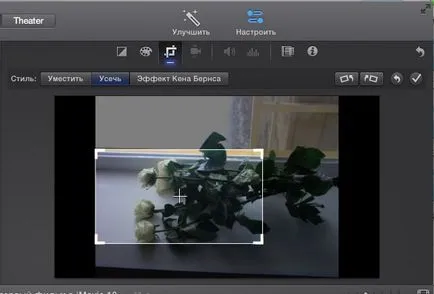
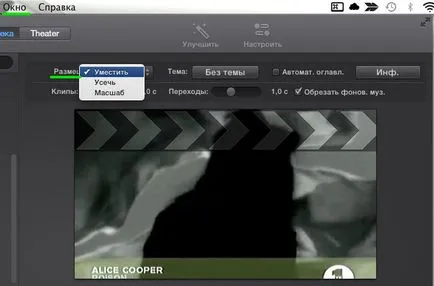
Principalii parametri ai editare video
Creșterea sau a micșora lungimea clipului: Se poate întâmpla ca atunci când selectați parte dintr-un clip, aceasta nu a definit cu exactitate lungimea sa, nu este teribil, să ia margine și de a crește sau descrește. Desigur, lungimea clipului nu se poate face mai mult decât originalul. În cazul în care se întinde imaginea, vom crește pur și simplu, în momentul în care apar în videoclip.

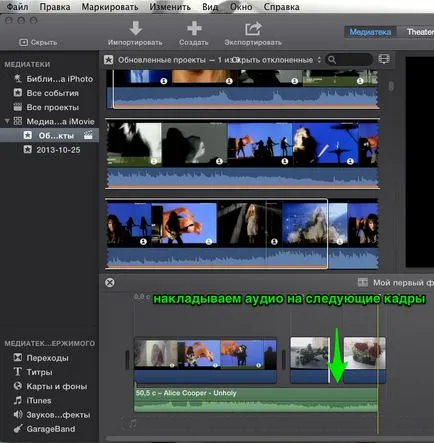
Parametrii pistei audio există o altă setare interesantă prin deplasarea cursorului (a se vedea. Ecran de mai jos), puteți seta timpul în care sunetul va dispărea treptat, până la finalizarea completă a compoziției.
Adăugarea de tranziții
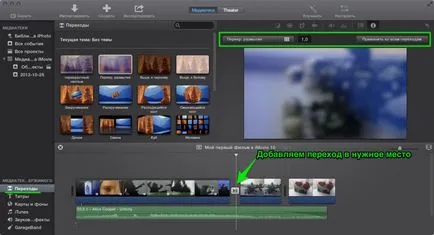
Adăugarea de titluri
Vrei să facă un antet frumos la începutul clipului, sau, de exemplu, pentru a insera cuvintele în mijlocul „a trecut 3 saptamani ....“ Nu este o problemă, vom alege în aceeași bibliotecă de titluri de elemente de conținut (sau faceți clic pe Cmd + 2), un număr mare de titluri de șabloane vor fi prezentate în noua colecție, selectați un favorit și adăugați la clip. Acum, este de dorit să se schimbe inscripția standard lui 🙂 Faceți clic pe antetul și se adaugă la browser-ul panoului de a scrie titluri și subtitluri dumneavoastră.
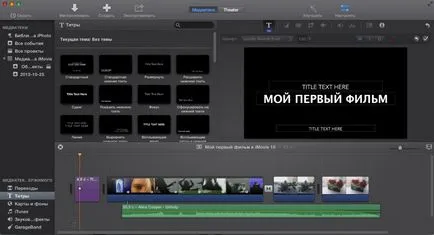
Adăugarea de muzică de fundal
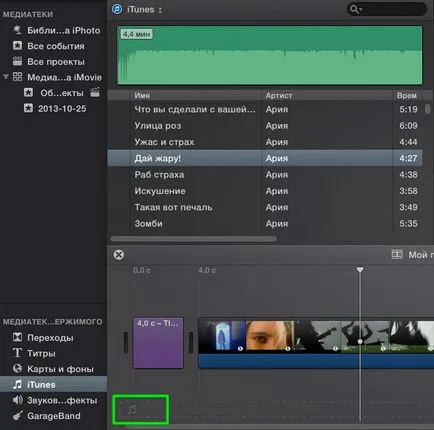
Așa că am trecut în revistă cele mai importante ale creării filmului său. Rămâne doar să-l împărtășească cu toți actorii 🙂. în ultimul articol, am menționat că activitatea sa pot fi partajate pe YouTube, Facebook, e-mail, teatru, etc. In aceasta nu exista nici o dificultate este, faceți clic pe serviciul de interes, introduceți acreditările (dacă este necesar) și trimite creația ta.
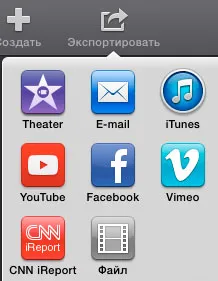
Separat, spune despre fișierul element, folosindu-l va salva filmul pe computer, dar rețineți că, spre deosebire de versiunile anterioare ale iMovie nu puteți alege tipul de codificator sau de a modifica semnalul audio de la stereo la mono. iMovie 10 exportatori un film folosind codificator H.264. Dacă trebuie să salvați proiectul folosind alți parametri, atunci este necesar să se utilizeze o versiune anterioară sau pentru a achiziționa Final Cut Pro.